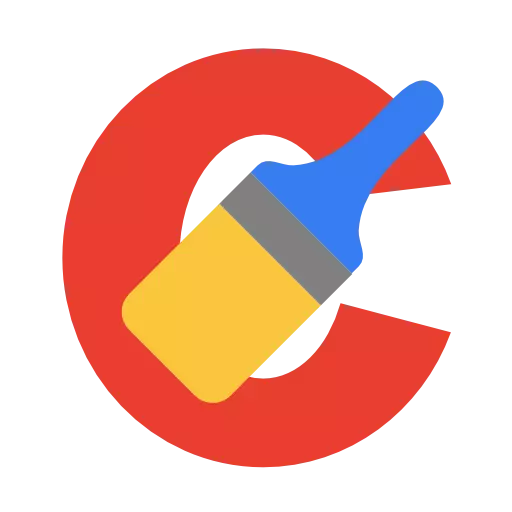
cclener هڪ مشهور پروگرام آهي جنهن جو بنيادي ڪم آهي جيڪو ڪمپيوٽر کي گڏ ڪيل ڪوٺي کان ڪمپيوٽر صاف ڪرڻ جي قابل هوندو. هيٺيان اسين آهستي آهستي انهي پروگرام ۾ ڪمپيوٽر کان ڪيئن صاف ڪيو ويندو.
بدقسمتي سان، ڪمپيوٽر هلائڻ واري ونڊوز جو ڪم هميشه ان حقيقت ۾ گهٽجي ويو آهي ته ڪمپيوٽر کي وڏي مقدار ۾ ڳچيء جي موجودگيء جي موجودگي کان گهٽجي ويو آهي، جيڪو ناگزير آهي. هڪ جهڙو گندگي، پروگرامن جي پروگرامن کي هٽائڻ ۽ ختم ڪرڻ جي نتيجي ۾، وغيره، وغيره. جيڪڏهن گهٽ ۾ گهٽ گهٽ ۾ گهٽ سي سي ايلزينر پروگرام اوزارن کي استعمال ڪندي گندگي صاف طور تي صاف ڪريو، ته توهان پنهنجي ڪمپيوٽر جي وڌ کان وڌ ڪارڪردگي برقرار رکي سگهو ٿا.
CCALENEN سان گڏ گندگي مان ڪمپيوٽر کي ڪيئن صاف ڪجي؟
قدم 1: جمع ڪيل ڪوٺي کي صاف ڪرڻ
پهرين کان، توهان کي ڪمپيوٽر تي معياري ۽ ٽئين پارٽي جي پروگرامن جي موجودگيء لاء سسٽم کي اسڪين ڪرڻ جي ضرورت آهي. اهو ڪرڻ لاء، CCLELENEN پروگرام ونڊو هلائي، ٽيب جي کاٻي پاسي ڏانهن وڃو. "صاف ڪرڻ" ، ۽ ونڊو جي سا power ي هيٺئين حصي ۾، بٽڻ تي ڪلڪ ڪريو "تجزيو".

پروگرام اسڪيننگ جو عمل شروع ڪندو جيڪو ڪجهه وقت وٺندو. مهرباني ڪري نوٽ ڪريو تجزيو جي وقت، ڪمپيوٽر تي سڀ برائوزر بند ڪيا وڃن. جيڪڏهن توهان کي برائوزر بند ڪرڻ جي صلاحيت نه آهي يا توهان ان کان ڪوئلن کي بند ڪرڻ نٿا چاهيو، اهو ونڊوز جي کاٻي حصي کي ونڊو جي فهرست ۾ شامل ڪيو، ان کي رد ڪريو، برائوزر کي بند ڪريو يا نه.

جيترو جلد تجزيو مڪمل ٿي چڪو آهي، توهان هيٺين سا corner ي ڪنڊ ۾ بٽڻ کي ڪلڪ ڪندي گندگي کي ختم ڪرڻ شروع ڪري سگهو ٿا. "صاف ڪرڻ".

ڪجهه لمحن کان پوء، ڪمپيوٽر کي صاف ڪرڻ جو پهريون اسٽيج مڪمل طور تي، ۽ تنهن ڪري، آرام سان ٻئي اسٽيج تي وڃو.
اسٽيج 2: رجسٽري صفائي
اهو به سڀني سسٽمن رجحانن تي غور نه ڪرڻ آهي، گندگي سان گڏ ڪمپيوٽر جي آمضا ۽ ڪارڪردگي تي لاڳو ٿئي ٿو. اهو ڪرڻ، ٽيب تي ٽيب تي وڃو. "رجسٽري" ، ۽ مرڪزي تري واري علائقي ۾، بٽڻ تي ڪلڪ ڪريو "مسئلن جي ڳولا".

رجسٽري کي اسڪين ڪرڻ جو عمل شروع ڪيو ويندو، نتيجو جيڪو انهن جو نتيجو ڪافي تعداد ۾ هوندو. توهان کي صرف بٽڻ دٻائڻ سان انهن کي هٽائڻو پوندو "درست ڪرڻ" اسڪرين جي هيٺين سا corner ي ڪنڊ ۾.
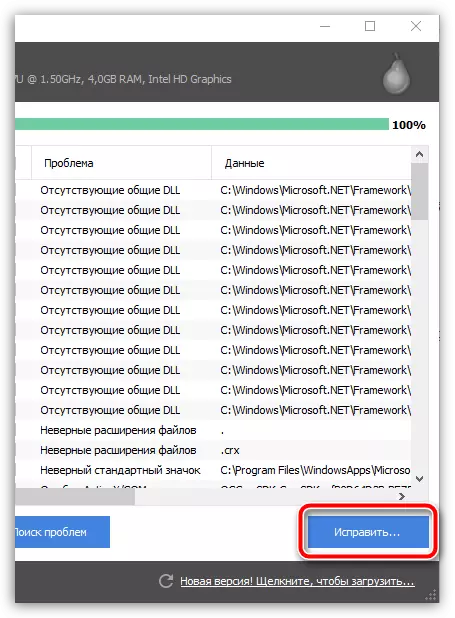
سسٽم رجسٽري جي بيڪ اپ کي پيش ڪندو. هن تجويز سان، يقين رکو، جڏهن ته غلطي جي درستگي ڪمپيوٽر جي غلط آپريشن جو سبب بڻجندو، توهان رجسٽري جو پراڻو نسخو بحال ڪري سگهو ٿا.

رجسٽري کي حل ڪرڻ لاء اڳتي وڌڻ لاء، بٽڻ تي ڪلڪ ڪريو "نشان لڳل".

اسٽيج 3: پروگرام ختم ڪرڻ
سيپلينر فيچر اها حقيقت آهي ته اهو اوزار توهان کي پنهنجي اي ٽي پارٽي پروگرامن ۽ معياري سافٽ ويئر جي طور تي ڪمپيوٽر کان ڪاميابي سان حذف ڪرڻ جي اجازت ڏئي ٿو. توهان جي ڪمپيوٽر تي پروگرامن کي اڳتي وڌڻ لاء، توهان کي ٽيب تي ٽيب تي وڃڻ جي ضرورت پوندي. "خدمت" ، ۽ حصو کولڻ جو حق "پروگرام ختم ڪرڻ".

پروگرامن جي لسٽ جو احتياط سان تجزيو ڪيو ۽ انهن تي فيصلو ڪيو جيڪو توهان جي ضرورت نه آهي. پروگرام کي ختم ڪرڻ لاء، هڪ ڪلڪ سان اجاگر ڪريو، ۽ پوء صحيح بٽڻ تي صحيح ڪلڪ ڪريو "ڪ un ڻ" . ساڳي طريقي سان، سڀني غير ضروري پروگرامن کي ختم ڪرڻ مڪمل ڪريو.

اسٽيج 4: ٻٻر کي ختم ڪرڻ
گهڻو ڪري، نقل واريون فائلون ڪمپيوٽر تي ٺهي ويون آهن، جيڪو صرف هڪ هارڊ ڊسڪ جي جڳهه تي قبضو نه ڪري، پر هڪ ٻئي سان تڪرار جي ڪري ڪمپيوٽر جي غلط آپريشن جو سبب بڻجي سگهي ٿو. اڳتي وڌڻ لاء ٻيڻو، دري جي کاٻي پاسي کي ختم ڪرڻ لاء، ٽيب تي وڃو "خدمت" ، پر حصو کولڻ جو ٿورو حق "ٻيڻو ڳوليو".

جيڪڏهن ضروري هجي، مخصوص ڳولا جي معيار کي تبديل ڪريو، ۽ هيٺ ڏنل بٽڻ تي ڪلڪ ڪريو. "ري سيٽ ڪريو".

جيڪڏهن نقل جي نتيجي ۾ نقل معلوم ڪيا ويا، انهن فائلن جي ويجهو ٽڪنن جي چڪاس ڪريو جيڪي توهان حذف ڪرڻ چاهيو ٿا، ۽ پوء بٽڻ تي ڪلڪ ڪريو "چونڊيل منتخب ڪريو".
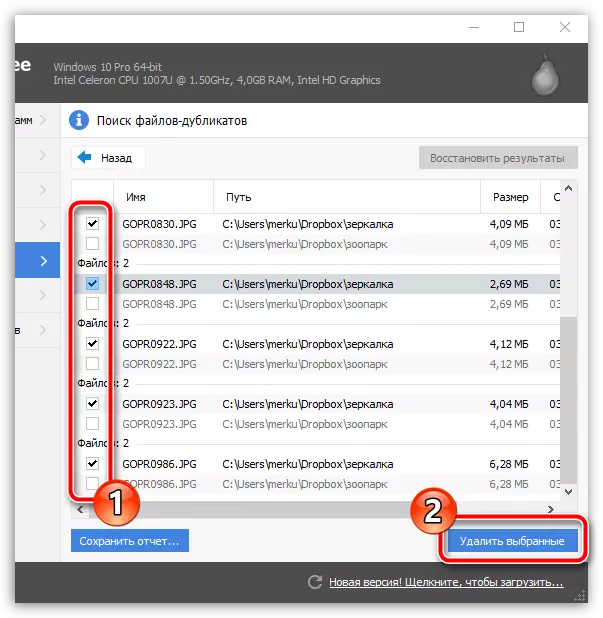
اصل ۾، هن جي صفائي جي صفائي تي CCLELENE پروگرام مڪمل طور تي مڪمل ٿي سگهي ٿو. جيڪڏهن توهان وٽ پروگرام استعمال ڪرڻ بابت ڪي سوال آهن، انهن کي تبصرن ۾ پڇو.
